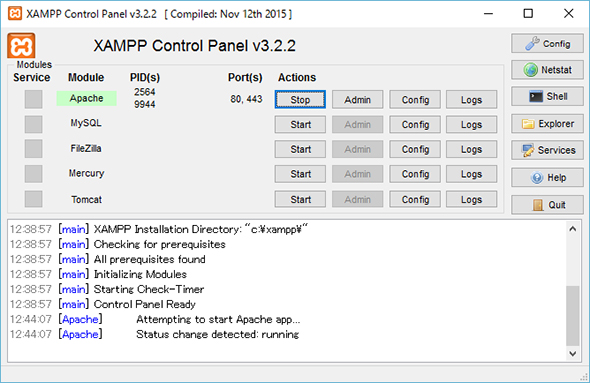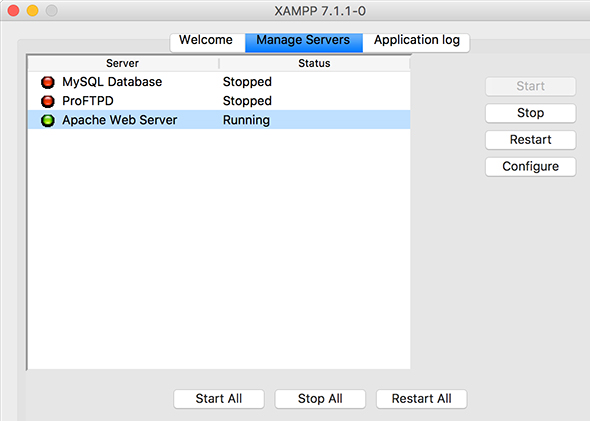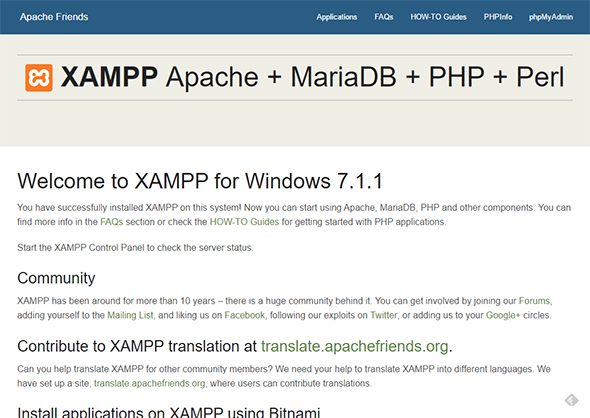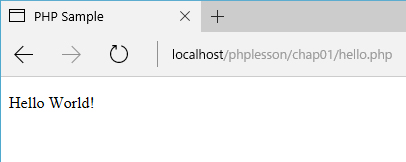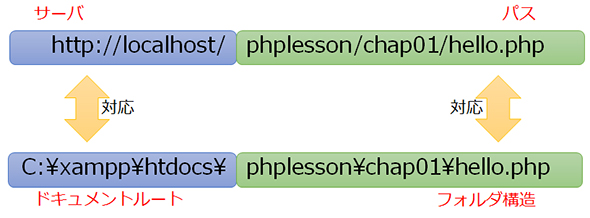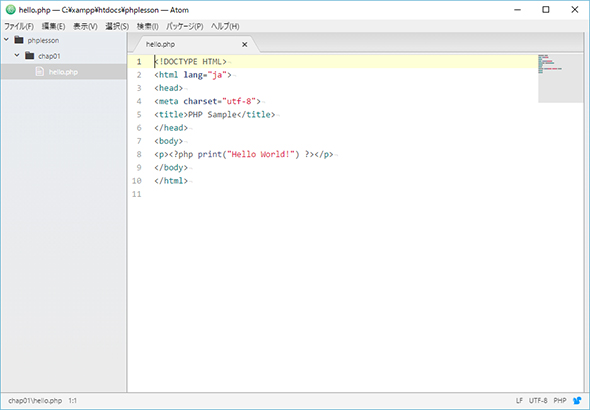初心者がPHPプログラミングを始めるための基礎知識とXAMPPのインストール:Web業界で働くためのPHP入門(1)(2/2 ページ)
オープンソースのWeb開発向けスクリプト言語「PHP」の文法を一から学ぶための入門連載。初回は、PHPの概要や特徴を紹介し、環境構築や「Hello World!」までの手順などを解説します【PHP 7.1含め2017年の情報に合うように対応、XAMPP環境構築を追記】。
Apacheを起動する
インストールができたら、まずは動作確認です。Apacheを起動させてみましょう。
Windows環境では、XAMPP Control PanelからApache欄の[Start]ボタンをクリックしてください。以下のようにApacheの背景色が緑色に変わっていれば、起動は成功しています。
Mac環境では、[Manage Servers]タブから[Apache Web Server]を選択した状態で、[Start]ボタンをクリックしてください。以下のように、Apache左横のアイコンの文字が緑色に代わっていれば、起動は成功です。
最後に、ブラウザで確認しておきましょう。ブラウザを起動し、「http://localhost/」にアクセスしてください。以下のような画面になっていれば起動しています。
注意!「localhostとは」
URL「http://…/」の「…」の部分はサーバを指します。ここを参照してサーバを特定しますが、ここにIPアドレスを指定するのが一番サーバを特定しやすいです。ただ、IPアドレスでは覚えにくいなど何かと不都合がありるので、通常は「www.example.com」のような文字列を使用します。
これら文字列とIPアドレスを対照できる仕組みがDNS(Domain Name System)です。その機能を持ったサーバ(DNSサーバ)がネットワーク上に存在します。それらDNSサーバを参照しながらIPアドレスを調べ、最終的にサーバの特定しています。
今回は、このサーバを指す部分に「localhost」と記述しています。これは、ネットワーク上のサーバではなく、自分自身、つまり、ブラウザが起動したそのPCを指します。同一PC内で起動しているApacheなどのサーバソフトウェアへのアクセスを指します。
PHPを動かしてみよう
Apacheの起動を確認できたら、いよいよPHPプログラムを動かしてみましょう。
.phpファイルを作成する
まず、.phpファイルを作成します。
XAMPPのインストールフォルダを開いてください。デフォルトでは、Windowsの場合は「C:\xampp」、Macの場合は「/Application/XAMPP」です。いずれの環境でも、その中に「htdocs」というフォルダがありますので、これを開きます。
このフォルダが、Apacheのドキュメントルートです。ドキュメントルートとは、ネットワークからアクセス可能なフォルダのことです。ブラウザからアクセスしたいファイルは、全てドキュメントルート配下に配置します。
今回は、ドキュメントルート直下に、本連載のサンプルファイルを格納するフォルダとして「phplesson」を作成し、さらにその下に「chap01」フォルダを作成してください。この中に、先ほど紹介したhello.php(リスト1)を保存します。
ブラウザで実行する
以上の準備ができたら、ブラウザから以下のアドレスにアクセスしてください。
http://localhost/phplesson/chap01/hello.php
以下のように表示されれば、PHPは正しく動作しています。
ここで、URLについて補足しておきましょう。先述の『注意!「localhostとは」』にあるように、「http://…/」の「…」はサーバを指しますが、具体的には、そのサーバ内のドキュメントルートを指します。ですので、それ以降のパスは、そのままドキュメントルート配下のフォルダ構造と重なります。
ここでは、hello.phpのフォルダ構造は「phplesson\chap01\hello.php」です。この階層構造のまま、「\」を「/」に変更すれば、それがそのままパスとなり、上記URLになります。MacやLinuxの場合はフォルダ構造そのものが「/」で区切るので、URLそのままです。
開発にテキストエディタは大切!
.phpファイルの編集には、使い慣れたテキストエディタを使うのがよいでしょう。エディタ以上の機能を持った「IDE(統合開発環境)」と呼ばれるツールもありますが、ある程度PHPが使えるようになってから必要に応じて、でいいと思います。
IDEがないと厳しい言語もありますが、PHPはIDEの助けがなくても開発や実行が容易ですし、当面の覚えることを増やさずに済みます。
テキストエディタにもさまざまなものがありますが、ここではオープンソースで人気急上昇中のテキストエディタとして、「ATOM」を紹介しておきます。
Windows、Macいずれの環境にも対応しており、PHPやHTMLのシンタックスハイライト機能があります。「シンタックスハイライト」とは、命令などに色を付けて分かりやすく表示する機能です。さらに、「パッケージ」と呼ばれる機能拡張を導入することで、用途に応じて機能を拡張することもできます。
PHP公式のマニュアルも読もう
PHP公式のマニュアルは日本語に翻訳されています。「PHP: PHP マニュアル - Manual」です。分からないときは、まずここを調べましょう。
「言語リファレンス」の章は、文法の細部を確認したいときなどに有用です。「関数リファレンス」の章が、冒頭で述べた「語彙」に当たるものです。
次回から、PHPの基本的な文法について解説していきます。
今回のサンプルコード
■更新履歴
【2014/3/7】初版公開(山口晴広,株式会社イメージズ・アンド・ワーズ)。
【2017/3/27】PHP 7.1含め2017年の情報に合うように対応し、XAMPP環境構築を追記しました(齊藤新三/山田祥寛(監修),WINGSプロジェクト)。
Copyright © ITmedia, Inc. All Rights Reserved.
関連記事
 WordPress活用に欠かせない、PHPをWindowsにダウンロードしてインストール、アンインストールする
WordPress活用に欠かせない、PHPをWindowsにダウンロードしてインストール、アンインストールする
本連載では、さまざまなソフトウェアのインストール、実行するためのセットアップ設定、実行確認、アンインストールの手順を解説する。今回は、PHPとは何か、PHPで動くツールの紹介、PHPのインストールとアンインストールについて解説。PHPプログラミングを始める参考にしてほしい。 PHPにおけるクラスの書き方と呼び出し方――インスタンス、メソッド、プロパティ
PHPにおけるクラスの書き方と呼び出し方――インスタンス、メソッド、プロパティ
「PHPで、どのようにオブジェクト指向プログラミングをしていくか」を解説する連載。初回は、「クラス」の書き方と簡単な使い方、メソッド/クラス定義内関数、プロパティ/クラス定義内変数、マルチプルインスタンスについて紹介します。 PHP(スクリプト言語)
PHP(スクリプト言語)
PHPは、HTMLへの埋め込みが可能なスクリプト言語(およびその処理系)。主としてWebアプリ開発に使用される。